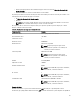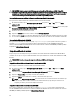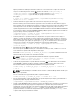Users Guide
Carga de clave y certificado de Web Server
Es posible cargar una clave de Web Server y un certificado de servidor para la clave de Web Server. La autoridad de
certificados (CA) emite el certificado de servidor.
El certificado de Web Server es un componente esencial que se utiliza en proceso de cifrado SSL. Se autentifica en un
cliente habilitado con SSL y permite que el cliente se autentifique en el servidor, con lo que ambos sistemas pueden
establecer una conexión cifrada.
NOTA: Para cargar una clave de Web Server y un certificado de servidor, es necesario contar con privilegios de
Administrador de configuración del chasis.
Carga de clave y certificado de Web Server mediante la interfaz web del CMC
Para cargar una clave y un certificado de Web Server mediante la interfaz web del CMC:
1. En el árbol del sistema, vaya a Descripción general del chasis y haga clic en Red → SSL. Aparecerá Menú
principal de SSL
.
2. Seleccione la opción Cargar clave y certificado de Web Server y haga clic en Siguiente.
3. Haga clic en Elegir archivo para especificar el archivo de clave privada y el archivo de certificado.
4. Una vez cargados los dos archivos, haga clic en Aplicar. Si la clave y el certificado de Web Server no coinciden,
aparecerá un mensaje de error.
NOTA: El CMC solo acepta certificados codificados con X509 base 64. No se aceptan los certificados que
utilizan otros esquemas de codificación, como DER. Al cargar un nuevo certificado, se reemplaza el
certificado predeterminado que se recibió con el CMC.
Después de que el certificado se haya cargado correctamente, el CMC se reiniciará y no estará disponible
temporalmente. Para evitar la desconexión de otros usuarios durante el restablecimiento, notifique a los usuarios
autorizados que puedan tratar de iniciar sesión en el CMC y consulte la ficha Red de la página Sesiones para
comprobar si existen sesiones activas.
Carga de clave y certificado de Web Server mediante RACADM
Para cargar la clave de SSL desde el cliente en el iDRAC, escriba el siguiente comando:
racadm sslkeyupload -t <tipo> -f <nombre_de_archivo>
Para obtener más información, consulte la
RACADM Command Line Reference Guide for iDRAC7 and CMC (Guía de
referencia de la línea de comandos RACADM para iDRAC7 y CMC)
disponible en dell.com/support/manuals.
Visualización del certificado del servidor
Es posible ver el certificado de servidor SSL que se utiliza actualmente en el CMC.
Visualización del certificado del servidor mediante la interfaz web
En la interfaz web del CMC, vaya a Descripción general del chasis → Red → SSL, seleccione Ver certificado del
servidor y haga clic en Siguiente. La página Ver certificado del servidor muestra el certificado SSL del servidor que está
en uso. Para obtener más información, consulte CMC Online Help (Ayuda en línea para el CMC).
Visualización del certificado del servidor mediante RACADM
Para ver el certificado de servidor SSL, utilice el comando sslcertview. Para obtener más información, consulte
RACADM Command Line Reference Guide for iDRAC7 and CMC (Guía de referencia de la línea de comandos RACADM
para iDRAC7 y CMC)
disponible en dell.com/support/manuals.
87